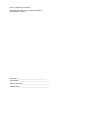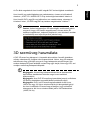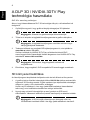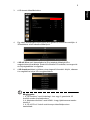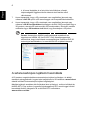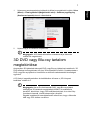Acer kivetítők
3D technológiával
Gyorsútmutató

Típusszám: __________________________________
Sorozatszám: ___________________________________
Vásárlás időpontja: ________________________________
Vásárlás helye: ________________________________
© 2014. Minden jog fenntartva.
Használati útmutató az Acer kivetítősorozatához
Eredeti kiadás: 10/2014

3
Magyar
Az Ön által megvásárolt Acer kivetítő integrált DLP technológiával rendelkezik.
Ha a kivetítő egy számítógéphez van csatlakoztatva, olvassa el a következő
részeket: „A DLP 3D / NVIDIA 3DTV Play technoló
gia használata” oldalon 4.
Ha a kivetítő
DVD- vagy Blu ray-lejátszóhoz van csatlakoztatva, olvassa el a
következő részt: „3D DVD vagy Blu-ray tartalom megtekintése” oldalon 7.
Fontos: Amikor bekapcsolja a 3D technológiát, emlékeztető jelenik
meg arról, hogy a 3D funkció engedélyezett. Ha nem kíván 3D
tartalmat megtekinteni, tanácsos kikapcsolni, mert ellenkező esetben
a kivetített kép nem teljes fényerővel jelenhet meg.
3D szemüveg használata
A DLP 3D-szemüveg bekapcsol. A hosszabb akkumulátor-üzemidő érdekében
néhány másodpercnyi üresjárat után kikapcsolódnak. Ahhoz, hogy 3D tartalmat
tekinthessen meg, győződjön meg arról, hogy bekapcsolta a szemüveget. Sok
esetben bekapcsoló gomb található a szemüveg egyik karján, illetve egy LED, ami
mutatja a szemüveg bekapcsolt állapotát.
Megjegyzés: A szemüveg bekapcsolásával és az elemcserével
kapcsolatos utasításokért tekintse meg a hozzá mellékelt
dokumentációt.
Megjegyzés:
Acer DLP 3D szemüveg használata javasolt a tökéletes
3D élmény érdekében kompatibilitásbeli problémák nélkül.
Megjegyzés: DLP Link 3D szemüveg használatát és 96 Hz-es,
100 Hz-es vagy 120 Hz-es szinkronizációs jel támogatását igényli.
Az Acer kivetítőkhöz 3D-
szemüveg szükséges, hogy a készülék
támogassa a 144 Hz-es szinkronizálási jelet a 24P tartalmakhoz.
(1080P, 24 Hz)

4
Magyar
A DLP 3D / NVIDIA 3DTV Play
technológia használata
DLP 3D-s szemüveg szükséges.
Ahhoz, hogy kihasználhassa a DLP 3D technológia előnyeit, a következőket kell
elvégeznie.
1Győződjön meg arról, hogy grafikus kártyája támogatja a 3D lejátszást.
Megjegyzés: Olvassa el a grafikus kártya dokumentációját.
2 Töltse le és telepítse a legújabb illesztőprogramokat a grafikus kártyához.
Megjegyzés: A legújabb illesztőprogram-verziókért tekintse meg a
kártya gyártójának weboldalát.
3 Tanácsos letöltenie egy megfelelő 3D lejátszóprogramot is, mint például a
www.3dtv.at oldalon elérhetőt.
Szoftver letöltését és NVIDIA 3DTV Play-re felkészített kivetítő DLP
szemüveggel történő használatát illetően látogasson el az NVIDIA 3DTV Play
weboldalra: www.nvidia.com/3dtv.
Megjegyzés: Előfordulhat, hogy kiegészítő szoftvert kell
megvásárolnia.
4Ellenőrizze, hogy megfelelő, DLP-kompatibilis 3D szemüveggel rendelkezik.
3D környezet beállítása
Az illesztőprogram telepítésének befejezése után be kell állítania a környezetet.
1 A grafikus kártya frissítési sebességét állítsa 100/120 Hz értékre szekvenciális
kép/mező 3D formátum esetén. Egyéb esetben olyan képfrissítési sebességet
állítson be, amely a 3D-s tartalomhoz szükséges.
Ha Blu-ray 3D tartalmat 1.4-es vagy újabb HDMI-csatlakozó használatával
tekint meg, ezt a beállítást automatikusan elvégzi a készülék.
2 Nyomja meg a kivetítő távvezérlőjén a menü gombot az OSD menü
előhívásához. Válassza ki a 3D részt (hatodik menüopció) az ablak bal oldalán.
Megjegyzés: A LED-kivetítők többsége nem támogatja a Blu-ray
3D-tartalmak kivetítését HDMI 1.4a vagy újabb csatlakozón keresztül.

5
Magyar
3 A 3D elemet állítsa Be értékre.
4 Egy másik lehetőségként nyomja meg a 3D gombot a kivetítő távvezérlőjén. A
3D-beállítások között válassza a
Be
opciót.
5A
2D-ről 3D-re
opció használatával a 2D-s tartalmak többségét 3D-s
megjelenítésre kovertálhatja. Ezenkívül különböző 3D-módokat, konvergenciát
és mélységbeállítást is megadhat.
6A
3D formátum
látható, miközben nincs elegendő információ. Kérjük, válassza
ki a megfelelőt a helyes 3D-s megjelenítéshez.
Megjegyzés:
1. A „3D formátum” opció kizárólag 1.4-es vagy 2. generációs 3D
kivetítők esetén áll rendelkezésre.
2. A „Képkocka-tömörítés” csak HDMI 1
.4 vagy újabb bemenet esetén
érhető el.
3. A „2D-ről 3D-
re” funkció csak bizonyos készüléktípusokon
használható.

6
Magyar
4. A formai kialakítás és a funkciók a készüléktípus műszaki
tulajdonságaitól függően eltérőek lehetnek és értesítés nélkül
változhatnak.
7 Ha azt tapasztalja, hogy a 3D-s tartalmak nem megfelelően jelennek meg,
válassza a 24P 3D opciót a 3D-szemüveggel való kompatibilitás érdekében.
8 Ha azt tapasztalja, hogy a 3D-s tartalmak nem megfelelően jelennek meg,
v
álassza a 3D B/J megfordítása le
hetőséget a kivetítő OSD-menüjéből vagy a
3D gombot a keret/mező szekvenciális 3D-formátumához. Ellenkező esetben
módosítsa úgy a 3D formátum beállítását, hogy illeszkedjen a 3D-jelhez.
Fontos: Amennyiben NVIDIA grafikuskártyával rendelkezik és
telepítette az NVIDIA 3D Vision/ 3DTV Play illesztőprogramokat,
előfordulhat, hogy le kell tiltania a sztereoszkópos funkciót a DLP 3D
technológia használatához, ha nem NVIDIA 3D-s lejátszót használ.
A sztereoszkópos lejátszó használata
A 3D tartalom megtekintéséhez sztereoszkópos lejátszó szükséges. Az alábbi
utasítások elmagyarázzák, hogyan lehet megtekinteni a 3D tartalmat a www.3dtv.at
oldalról letölthető sztereoszkópos lejátszó segítségével.
Másfajta lejátszók esetében eltérő eljár
ásra lehet szükség pl. szoftver letöltését és
NVIDIA 3DTV Play szoftver (ingyenes fotónézegetővel) DLP szemüveggel történő
használatát illetően látogasson el az NVIDIA 3DTV weboldalra:
www.nvidia.com/3dtv.

7
Magyar
1 Nyissa meg a sztereoszkópos lejátszót és állítsa be megtekintési módot a View
(Nézet) > Viewing Method (Megtekintési mód) > Software pageflipping
(Szoftveres lapozás) elemek választásával.
2 Nyissa meg a 3D tartalmat a lejátszóval.
Megjegyzés: A 3D hatás eléréséhez a tartalmat teljes felbontás
mellett kell megtekinteni.
3D DVD vagy Blu-ray tartalom
megtekintése
Amennyiben 3D lejátszását támogató DVD- vagy Blu ray-lejátszóval rendelkezik, 3D
DVD tartalmat tud megtekinteni az Acer 3D-kompatibilis kivetítőn. Csatlakoztassa a
DVD- vagy Blu ray-lejátszót a kivetítőhöz az elérhető csatlakoztatási lehetőségek
egyikével.
A 3D funkció engedélyezéséhez és be
állításához kövesse a „3D környezet
beállítása” oldalon 4-6.
Megjegyzés: Ha az Ön által használt DVD- vagy Blu-ray-lejátszó
támogatja a 3D tartalmak megtekintését HDMI 1.4a csatlakozón
keresztül, ellenőrizze, hogy a 3D beállítások aktívak, és a videó 24p
formátumot használ, mielőtt bekapcsolja a kivetítőt.
Régebbi csatlakozók használata esetén ellenőrizze, hogy a felbontás
480i vag
y 576i értékre van állítva.
-
 1
1
-
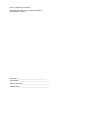 2
2
-
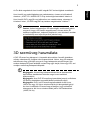 3
3
-
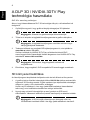 4
4
-
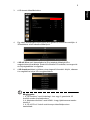 5
5
-
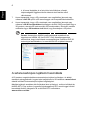 6
6
-
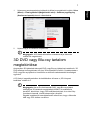 7
7